Asus EEE PC R051T, EEE PC 1015B, EEE PC R051P, EEE PC 1011BX, EEE PC 1015PED Manual [da]
...
DA6518
Eee PC
Brugervejledning
Windows® 7 udgave
Eee PC 1011/1015/R051/R011 Serie

Indholdsfortegnelse
Indholdsfortegnelse.................................................................................................................. |
ii |
Om denne brugermanual...................................................................................................... |
iv |
Noter for denne manual......................................................................................................... |
iv |
Sikkerhedsforskrifter................................................................................................................. |
v |
Forholdsregler i forbindelse med transport..................................................... |
vi |
Opladning af batterier............................................................................................. |
vii |
Forholdsregler i forbindelse med fly.................................................................. |
vii |
Kapitel 1: |
Lær delene at kende |
|
Set oppefra............................................................................................................................... |
|
1-2 |
Set nedefra................................................................................................................................ |
|
1-6 |
Forside........................................................................................................................................ |
|
1-7 |
Højre side.................................................................................................................................. |
|
1-8 |
Venstre side............................................................................................................................ |
|
1-10 |
Brug af tastatur...................................................................................................................... |
|
1-12 |
Særlige funktionstaster....................................................................................... |
1-12 |
|
Brug af berøringsplade...................................................................................................... |
1-14 |
|
Kapitel 2: |
Sådan kommer du i gang |
|
Tilslutning af strøm til din Eee PC..................................................................................... |
2-2 |
|
Første opstart |
........................................................................................................................... |
2-3 |
Skrivebord................................................................................................................................. |
|
2-5 |
Forbindelse til ........................................................................................................netværk |
2-6 |
|
Konfigurering ..............................................af trådløs netværksforbindelse |
2-6 |
|
Lokalt ..........................................................................................områdenetværk |
2-7 |
|
Browsing ...........................................................................................af websider |
2-10 |
|
Kapitel 3: |
Brug af Eee PC |
|
ASUS Update |
............................................................................................................................ |
3-2 |
Opdatering ........................................................af BIOS gennem internettet |
3-2 |
|
Opdatering .........................................................af BIOS gennem en BIOS-fil |
3-3 |
|
Bluetooth-forbindelse ...........................................................(på udvalgte modeller) |
3-4 |
|
Super hybrid- ...........................................................program (på udvalgte modeller) |
3-6 |
|
Super .........................................................................hybrid-programtilstande |
3-6 |
|
ii |
Indholdsfortegnelse |

Eee Docking............................................................................................................................. |
3-7 |
Access ......................................................................................................................... |
3-7 |
Sharing ....................................................................................................................... |
3-8 |
Experience ................................................................................................................ |
3-8 |
Tools ............................................................................................................................ |
3-8 |
Graphic Switch (kun 1015PN)............................................................................................ |
3-9 |
OS Switch (på udvalgte modeller)................................................................................... |
3-9 |
Instant On (på udvalgte modeller)................................................................................... |
3-9 |
Microsoft® Office Starter 2010.......................................................................................... |
3-10 |
Kapitel 4: |
Systemgenopretning |
|
Systemgenopretning............................................................................................................ |
|
4-2 |
Boot Booster (Opstartsbooster) (på udvalgte modeller)......................................... |
4-5 |
|
Tillæg |
|
|
Deklarationer og sikkerhedserklæring........................................................................... |
A-2 |
|
Ophavsret Information...................................................................................................... |
|
A-13 |
Ansvarsbegrænsning......................................................................................................... |
|
A-14 |
Service og støtte.................................................................................................................. |
|
A-14 |
ASUS Eee PC |
iii |

Om denne brugermanual
Du er i gang med at læse Eee PC brugermanualen. Denne brugermanual oplyser om de forskellige komponenter i Eee PC og om, hvordan de bruges. Nedenfor er anført brugermanualens hovedafsnit:
1.Lær delene at kende
Oplyser om Eee PC's komponenter.
2.Sådan kommer du i gang
Fortæller om, hvordan du kommer i gang med Eee PC.
3.Brug af Eee PC
Oplyser om brugen Eee PC's hjælpeprogrammer.
4.Systemgenopretning
Giver dig oplysninger om genopretning af systemet.
5.Tillæg
Indeholder sikkerhedserklæringer.

 De medfølgende programmer er forskellige afhængigt af model og område. Der kan være forskelle mellem din Eee PC og billederne i denne brugervejledning. Anse din Eee PC for at være den rigtige.
De medfølgende programmer er forskellige afhængigt af model og område. Der kan være forskelle mellem din Eee PC og billederne i denne brugervejledning. Anse din Eee PC for at være den rigtige.
Noter for denne manual
Nogle få noter og advarsler skrevet med fed skift bliver brugt hele vejen igennem denne manual, som du skal være opmærksom på, for at kunne fuldføre bestemte opgaver sikkert og fuldstændigt. Disse noter har forskellig grader af betydning, som beskrevet nedenfor:
ADVARSEL! Vigtig information, som skal følges for sikker betjening.
IMPORTANT! Vital information that must be followed to prevent damage to data, components, or persons.
TIP: Tips og nyttig information for at fuldføre opgaver.
 NOTE: Tips og information for specielle situationer.
NOTE: Tips og information for specielle situationer.
iv |
Indholdsfortegnelse |
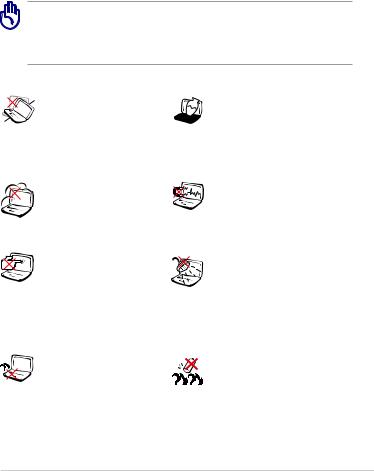
Sikkerhedsforskrifter
Nedenstående sikkerhedsforanstaltninger vil forlænge Eee PC's liv. Følg alle forholdsregler og anvisninger. Udover, hvad der er beskrevet i denne manual, skal alt servicearbejde udføres af kvalificerede folk. Brug ikke beskadigede el-ledninger, perifere enheder og beskadiget tilbehør. Brug ikke stærke opløsningsmidler såsom fortynder, benzin og andre kemikalier på eller nær overfladen.
Frakobl AC-strømmen inden rengøring. Aftør din Eee PC med en ren cellulose svamp, eller et vaskeskind fugtet med en opløsning af ikke-ætsende sæbe og nogle få dråber varmt vand og fjern ekstra fugtighed med en tør klud.
PLACER DEN IKKE på ujævne eller ustabile overflader. Indlever til service hvis kabinettet er blevet beskadiget.
Udsæt den IKKE for snavsede eller støvede omgivelser. Brug den IKKE under gas lækager.
Berør og tryk IKKE på skærmpanelet. Placer den ikke sammen med små genstande, som kan ridse eller komme ind i den . Eee PC.
 Placer eller tab IKKE objekter
Placer eller tab IKKE objekter 
 på overfladen og prop ikke fremmedlegemer ind i den Eee PC.
på overfladen og prop ikke fremmedlegemer ind i den Eee PC.
Udsæt den IKKE for stærke magnetiske eller elektriske felter.
Udsæt den IKKE for eller tæt ved væsker, regn eller fugt. Brug IKKE et modem under en elektrisk storm.
For at undgå ubehag eller skade på grund af varmeudvikling, må Eee PC IKKE anbringes på dit skød eller andre steder på kroppen.
Advarsel vedrørende batterisikkerhed: Kast IKKE ikke batteriet på åben ild. Kortslut IKKE kontakterne. Skil IKKE batteriet ad.
ASUS Eee PC
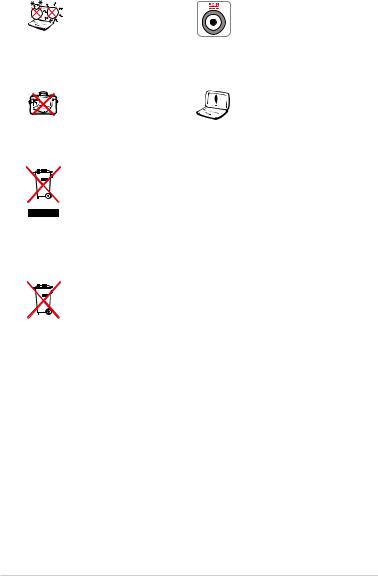
SIKKER TEMPERATURER: |
El-tilførsel: Tjek på mærkaten |
Denne Eee PC må kun |
i bunden af Eee PC, at din |
bruges i omgivelser med |
adapter passer med el- |
temperaturer på mellem. |
tilførslen. |
5 °C (41°F) og 35 °C (95 °F). |
|
Tildæk IKKE en tændt |
Forkert anbringelse af batteri |
Eee PC med noget, der |
kan medføre eksplosion og |
reducerer luftcirkulationen, |
skade Eee PC’en. |
f.eks. en bæretaske. |
|
Smid IKKE Eee PC ud med husholdningsaffaldet. Dette produkt er designet på en sådan måde, at dele af det kan gebruges. Dette symbol med den overkrydsede affaldscontainer på hjul angiver, at produktet (elektrisk og elektronisk udstyr samt kviksølvholdige knapcellebatterier) ikke må bortskaffes med det almindelige husholdningsaffald. Tjek de lokale regler for bortskaffelse af elektroniske produkter.
Bortskaf IKKE batteriet sammen med husholdingsaffaldet. Symbolet med den overkrydsede affaldscontainer på hjul indikerer, at batteriet ikke må anbringes sammen med husholdningsaffald.
Forholdsregler i forbindelse med transport
Forbered din Eee PC til transport ved at slukke for den og frakoble alle perifere enheder for at forhindre skade på stik. For at undgå ridser på harddiskdrevets overflade under transport, trækker harddiskdrevets hoved sig tilbage, når der slukkes for strømmen. Derfor må din Eee PC ikke transporteres, mens der er tændt for strømmen. Luk skærmpanelet for at beskytte tastaturet og skærmpanelet.
Eee PC’s overflade bliver let kedelig, hvis der ikke passes på den. Pas på, at du ikke kommer til at gnide eller skrabe overfladen, når du transporterer din Eee PC. Du kan lægge din Eee PC i en bæretaske, som beskytter mod snavs, vand, stød og ridser.
vi |
Indholdsfortegnelse |
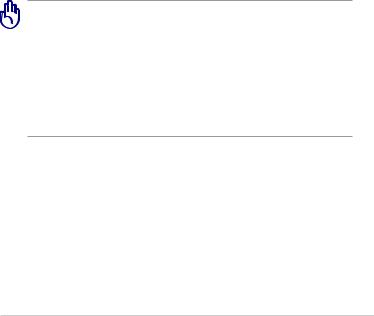
Opladning af batterier
Hvis du ønsker at bruge strøm fra batteriet, skal du oplade batterienheden fuldt ud, inden du begiver dig ud på lange rejser. Husk, at strømadapteren oplader batterienheden, så længe den er forbundet til computeren og til en AC strømkilde. Vær opmærksom på, at opladningen tager længere tid, når Eee PC bruges.
For at forlænge batteriets levetid, skal du huske at oplade det fuldt ud (mindst 8 timer), inden det bruges første gang, samt hver gang, det er udløbet. Batteriet når dets maksimale kapacitet efter nogle få, fulde opladningsog afladningscyklusser.
Forholdsregler i forbindelse med fly
Tal med dit flyselskab, hvis du ønsker at bruge Eee PC på flyet. De fleste flyselskaber har restriktioner med hensyn til brug af elektronisk udstyr. De fleste flyselskaber tillader kun brug af elektronisk udstyr mellem start og landing og ikke under.
Der er tre hovedtyper af lufthavns-sikkerhedsudstyr: Gennemlysningsapparater (bruges til ting på transportbånd), magnetiske detektorer (bruges til mennesker, der går gennem sikkerhedstjek) og magnetiske stave (håndholdte enheder - bruges til mennesker og individuelle ting). Du kan sende Eee PC og disketter gennem lufthavnens gennemlysningsapparater. Det anbefales imidlertid, at du ikke sender din Eee PC og dine disketter gennem lufthavnens magnetiske detektorer eller udsætter dem for de magnetiske stave.
ASUS Eee PC |
vii |
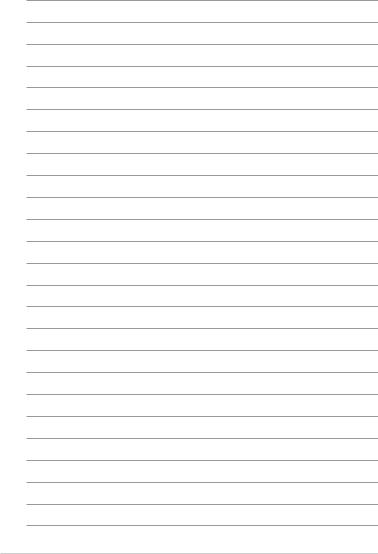
viii |
Indholdsfortegnelse |
Set oppefra Set nedefra Forside Højre side Venstre side
Brug af tastatur
Brug af berøringsplade
Lær delene at kende1
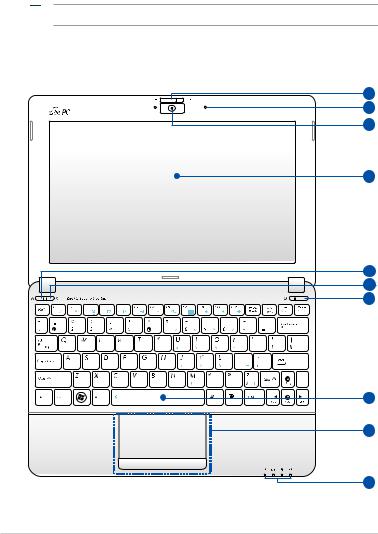
Set oppefra
Se nedenstående illustration for at lære delene på denne side af Eee PC at kende.
 Oversiden kan variere i udseende alt efter model.
Oversiden kan variere i udseende alt efter model.
Eee PC 1015P / 1015PE / 1015PED / 1015PD / 1015PEM / 1015PW / 1015T / 1015PN / 1015B / R051PEM / R051B
1
2
3
4
5
6
7
8
9
10
1-2 |
Kapitel 1: Lær delene at kende |
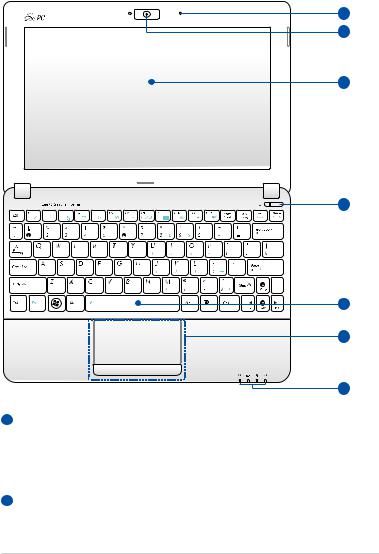
Eee PC 1015PX / 1015BX/1011PX / R051PX / R011PX / R051BX
2
3
4
7
8
9
10
1 Kontakt til kameradæksel (på udvalgte modeller)
Kontakt til kameradæksel (på udvalgte modeller)
Kameraets beskyttende dæksel åbnes og lukkes med kameradækslets kontakt. Skub kontakten til venstre for at lukke kameradækslet. Skub kontakten til højre for at åbne kameradækslet.
2 Mikrofon (indbygget)
Mikrofon (indbygget)
ASUS Eee PC |
1-3 |
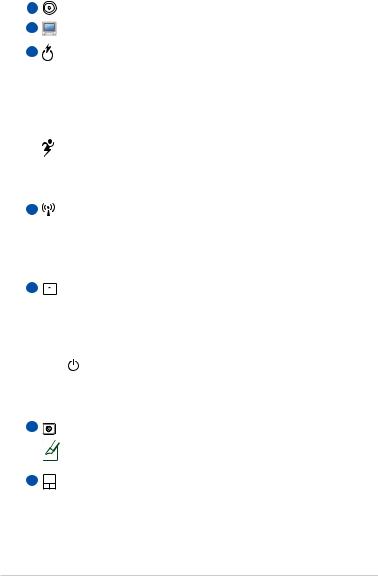
3 |
|
|
|
Indbygget kamera |
4 |
|
|
Skærmpanel |
|
5 |
|
|
|
Express Gate knap / Super Hybrid strømknap |
|
|
|
|
(på udvalgte modeller) |
|
|
|
|
Når Eee PC’en er slukket, starter et tryk på denne tast Express |
|
|
|
|
Gate. ‘Express Gate’ er et særligt ASUS styresystem (OS), der giver |
|
|
|
|
hurtig adgang til internettet og nøgleprogrammer uden, at der |
|
|
|
|
skal gås ind i Windows® OS. |
|
|
|
I Windows OS virker denne knap som Super Hybrid |
|
|
|
|
|
strømknappen. Knappen skifter enegibesparelse mellem |
|
|
|
|
forskellige energisparetilstande. Funktionen kan også styres ved |
|
|
|
|
at trykke på <Fn> + <Space Bar>. |
6 |
|
|
|
Trådløs/Bluetooth knap (på udvalgte modeller) |
|
|
|
|
Trådløs/Bluetooth knappen slår den indbyggede, trådløse LAN og |
|
|
|
|
Bluetooth til og fra. Når aktiveret, lyser den tilsvarende Trådløs/ |
|
|
|
|
Bluetooth indikator. Den indbyggede, trådløse LAN og Bluetooth |
|
|
|
|
kan også slås til og fra ved tryk på <Fn> + <F2>. |
7 |
|
|
Strømkontakt (Windows) |
|
|
|
|
|
Strømkontakten bruges til at tænde og slukke for Eee PC samt til |
|
|
|
|
genopretning fra STR. Tryk på kontakten for at tænde for Eee PC |
|
|
|
|
og hold på den for at slukke for Eee PC. Strømkontakten virker |
|
|
|
|
kun, når skærmpanelet er åbnet. |
|
|
|
|
Strømindikator |
|
|
|
|
Strømindikatoren lyser, når Eee PC er tændt, og blinker |
|
|
|
|
langsomt, når Eee PC er i 'Save-to-RAM' (suspenderet) |
|
|
|
|
indstilling. Indikatoren er slukket, når Eee PC er slukket. |
8 |
|
|
|
Tastatur |
|
|
|
|
|
|
|
|
|
Tastaturet er forskelligt fra model til model.. |
|
|
|
|
|
|
|
|
|
|
|
|
|
|
|
|
|
|
|
|
9 |
|
|
Berøringsplade og knapper |
|
1-4 |
Kapitel 1: Lær delene at kende |
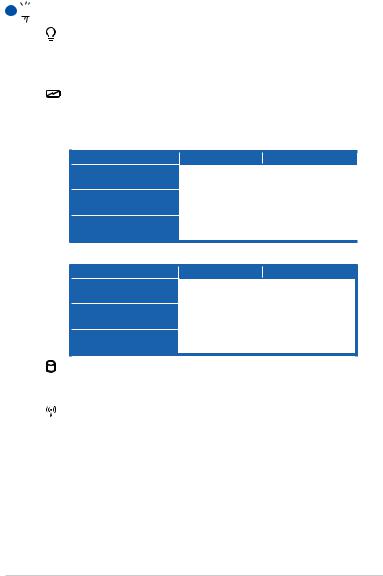
10  Statusindikatorer
Statusindikatorer
Strømindikator
Strømindikatoren lyser, når Eee PC er tændt, og blinker langsomt, når Eee PC er i 'Save-to-RAM' (suspenderet) indstilling. Indikatoren er slukket, når Eee PC er slukket.
Batteriopladningsindikator
Batteriopladningsindikatoren (LED) viser status for batteriopladningen som følger:
Tændt
Fuld batteristrøm (95–100 %)
Medium batteristrøm (11–94 %)
Lav batteristrøm (0-10 %)
Med adapter |
Uden adapter |
Grøn tændt |
Fra |
|
|
Orange tændt |
Fra |
|
|
Orange blinker |
Orange blinker |
|
|
Slukket/standby-tilstand
Fuld batteristrøm (95–100 %)
Medium batteristrøm (11–94 %)
Lav batteristrøm (0-10 %)
Med adapter |
Uden adapter |
Grøn tændt |
Fra |
|
|
Orange tændt |
Fra |
|
|
Orange blinker |
Fra |
|
|
Harddiskdrev (HDD) indikator
Harddiskdrevets indikator blinker, når data skrives eller læses fra diskdrevet.
Trådløs/Bluetooth indikator
Kan kun anvendes på modeller med indbygget, trådløs LAN/Bluetooth (udvalgte modeller). Når den indbyggede, trådløse LAN/Bluetooth er aktiveret, lyser denne indikator.
ASUS Eee PC |
1-5 |
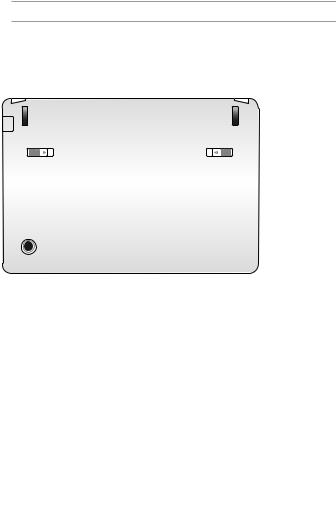
Set nedefra
Se nedenstående illustration for at lære delene på denne side af Eee PC at kende.
 Bunden kan variere afhængigt af model.
Bunden kan variere afhængigt af model.
Eee PC 1015P / 1015PE / 1015PED / 1015PD / 1015PEM / 1015PW / 1015PX / 1011PX / R011PX / R051PX / R051PEM / 1015BX / R051BX
1
2
3
Eee PC 1015PN / 1015T / 1015B / R051B
1
2
3
|
|
|
|
|
|
|
|
|
|
1-6 |
|
Kapitel 1: Lær delene at kende |
||

Notebook PC's bund kan blive meget varm. Vær forsigtig med Notebook PC, når den er tændt eller lige har været tændt. Det er normalt med høje temperaturer under opladning eller arbejde.
BRUG DEN IKKE PÅ BLØDE OVERFLADER SÅSOM SENGE ELLER SOFAER, DER KAN BLOKERE VENTILATIONSÅBNINGERNE. FOR AT UNDGÅ PERSONSKADE PÅ GRUND AF VARMEN, MÅ DU IKKE ANBRINGE NOTEBOOK PC I SKØDET ELLER ANDRE STEDER PÅ KROPPEN.
1  Batterienhed
Batterienhed
Batterienheden oplades automatisk, når den er tilsluttet til en AC strømkilde, og afgiver strøm til Eee PC, når der ikke er tilsluttet til AC strøm. Dette muliggør brug, mens man midlertidigt bevæger sig mellem steder. Batteritiden afhænger af brugen og denne Eee PC's specifikationer. Batterienheden kan ikke skilles ad og købes som en samlet enhed.
2  Batterilås
Batterilås
Batterilåsen sikrer batterienheden. Når batterienheden er korrekt installeret, låser den automatisk på plads. Fjern batteripakken ved at skubbe batterilåsen indad.
3  Hukommelsesrum
Hukommelsesrum
Hukommelsesmodulet er sikret i et dertil bestemt rum.
Forside
Se nedenstående illustration for at lære delene på denne side af Eee PC at kende.
1
1 
 Højtalersystem
Højtalersystem
Lydfunktionerne styres af softwaret.
ASUS Eee PC |
1-7 |
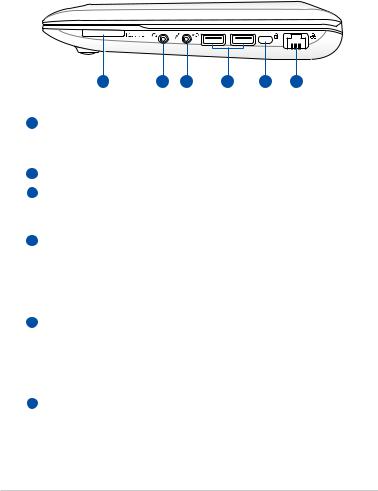
Højre side
Se nedenstående illustration for at lære delene på denne side af Eee PC at kende.
Eee PC 1015P / 1015PE / 1015PED / 1015PD / 1015PEM / 1015PN / 1015T / 1015PW / R051PEM
1 |
2 |
3 |
4 |
5 |
6 |
1  Hukommelseskort-indstik
Hukommelseskort-indstik
Den indbyggede hukommelseskortlæser kan læse SD/SDHC/ MMC-kort.
2  Udgangsstik til hovedtelefonerk
Udgangsstik til hovedtelefonerk
3  Mikrofonstik
Mikrofonstik
Mikrofonstikket er til tilslutning af mikrofon til Skype, stemmeindtalinger og enkle lydoptagelser.
4  USB-Port (3.0, på udvalgte modeller/2.0/1.1)
USB-Port (3.0, på udvalgte modeller/2.0/1.1)
USB- (Universal Seriel Bus) porten er kompatibel med USB 2.0 og USB 1.1 enheder såsom tastaturer, pegeudstyr, kameraer og lagerenheder, forbundet i serier op til 12Mbits/sek (USB 1.1) og 480Mbits/sek (USB 2.0).
5  Port til Kensington® lås
Port til Kensington® lås
Kensington® lås porten tillader Eee PC at blive sikret med Kensington® kompatible sikkerhedsprodukter. Disse sikkerhedsprodukter omfatter normalt et metalkabel og en lås, som forhindrer Eee PC i at blive flyttet fra en fast genstand.
6  LAN-port
LAN-port
Den 8-bens RJ-45 LAN-port (10/100M bit) understøtter et standard ethernetkabel for tilslutning til et lokalt netværk. Det indbyggede stik muliggør nem brug uden yderligere adaptere.
1-8 |
Kapitel 1: Lær delene at kende |
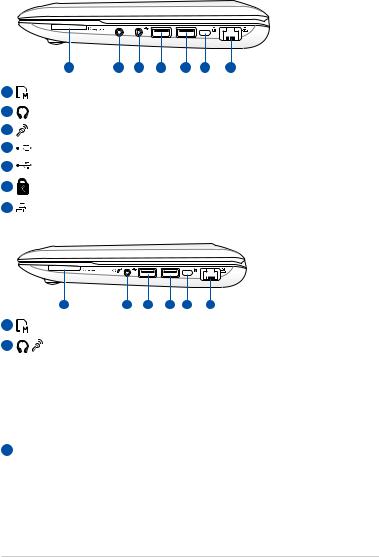
Eee PC 1015B / R051B
|
1 |
2 |
3 |
4 |
5 |
6 |
7 |
1 |
Hukommelseskort-indstik |
|
|
|
|||
2 |
Udgangsstik til hovedtelefonerk |
|
|||||
3 |
Mikrofonstik |
|
|
|
|
|
|
4 |
USB-Port (2.0/1.1) |
|
|
|
|
|
|
5 |
USB-Port (3.0, på udvalgte modeller/2.0/1.1) |
||||||
6 |
Port til Kensington® lås |
|
|
|
|||
7 |
LAN-port |
|
|
|
|
|
|
Eee PC 1015PX / 1011PX / R011PX / R051PX / 1015BX / R051BX
|
1 |
2 |
3 |
4 |
5 |
6 |
1 |
Hukommelseskort-indstik |
|
|
|||
2 |
/ Høretelefonstik udgang / Mikrofonstik indgang |
|||||
|
kombinationsstik |
|
|
|
|
|
Dette kombinationsstik kan bruges til at forbinde lydudgangssignalet på Eee pc'en til højttalere eller hovedtelefoner, og det kan bruges til at forbinde til en ekstern mikrofon eller til udgangssignaler fra en lydenhed. Dette stik finder automatisk den forbundne enhed, og skifter automatisk funktion.
3  USB Port (2.0/1.1)
USB Port (2.0/1.1)
USB Charge+ (Opladning+) (på modellerne 1015BX/R051BX med USB 3.0)
Muliggør opladning af dine mobiltelefoner og digitale lydafspillere, lydafspillere, mens din Eee PC sover, er i dvaletilstand eller er lukket ned. Start USB Charge+ fra Eee Docking værktøjsbjælken og konfigurer relaterede indstillinger.
ASUS Eee PC |
1-9 |
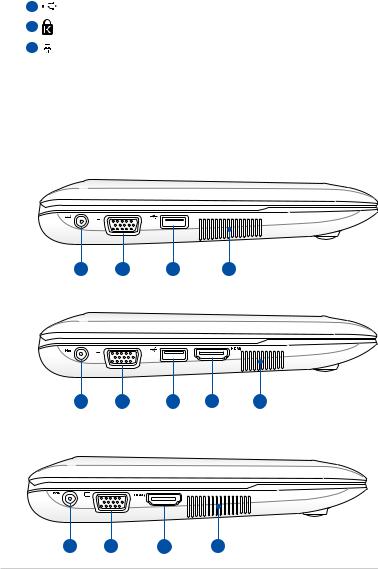
4 |
|
USB-Port (3.0, på udvalgte modeller/2.0/1.1) |
5 |
|
Port til Kensington® lås |
|
||
6 |
|
LAN-port |
Venstre side
Se nedenstående illustration for at lære delene på denne side af Eee PC at kende.
Eee PC 1015P / 1015PE / 1015PED / 1015PD / 1015PEM / 1015PW / 1015PX / 1011PX / R011PX / R051PX / R051PEM
1 |
2 |
3 |
4 |
Eee PC 1015PN / 1015T / 1015B / R051B
1 |
2 |
3 |
5 |
4 |
Eee PC 1015BX / R051BX
1 |
2 |
5 |
4 |
1-10 |
Kapitel 1: Lær delene at kende |

1  Strøm (DC) indgang
Strøm (DC) indgang
Den medfølgende strømadapter omformer vekselstrøm (AC) til jævnstrøm (DC) til brug med dette stik. Strøm gennem dette stik er til driften af Eee PC samt opladning af den interne batterienhed. For at undgå skade på Eee PC og batterienheden, skal du altid kun bruge den medfølgende strømadapter.
ADAPTEREN KAN BLIVE MEGET VARM UNDER BRUGEN. TILDÆK IKKE ADAPTEREN OG HOLD DEN VÆK FRA DIN KROP.
2  15-bens D-sub skærmudgang
15-bens D-sub skærmudgang
3  USB Port (2.0/1.1)
USB Port (2.0/1.1)
USB Charge+ (Opladning+) (på udvalgte modeller)
Muliggør opladning af dine mobiltelefoner og digitale lydafspillere, lydafspillere, mens din Eee PC sover, er i dvaletilstand eller er lukket ned. Start USB Charge+ fra Eee Docking værktøjsbjælken og konfigurer relaterede indstillinger.
4Ventilationsåbninger
Ventilationsåbningerne tillader kold luft at komme ind i og varm luft i at forlade Eee PC’en.
Kontroller, at papir, bøger, stof, ledninger eller andre ting ikke blokerer for nogen af ventilationsåbningerne, idet der i modsat fald kan ske overophedning.
5 HDMI HDMI Port

 På Eee PC 1015 deaktiveres HDMI funktionen når det integrerede grafikkort bruges.
På Eee PC 1015 deaktiveres HDMI funktionen når det integrerede grafikkort bruges.
ASUS Eee PC |
1-11 |
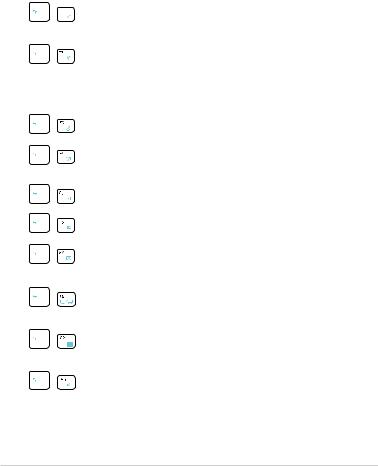
Brug af tastatur
Særlige funktionstaster
Nedenunder forklares de farvede hotkeys på Eee PC's tastatur. De farvede kommandoer kan kun aktiveres ved at trykke funktionsknappen ned, mens der trykkes på en knap med en farvet kommando. Nogle funktionsikoner ses i meddelelsesområdet efter aktivering.
Zz ikon (F1): Anbringer Eee PC i midlertidigt-standset- tilstand (Gem-til-RAM).
Radiotårn (F2) (Kun trådløse modeller): Skifter mellem
den interne, trådløse LAN eller Bluetooth (på udvalgte modeller), Til og Fra, med en skærmmeddelelse derom. . Når aktiveret, lyser den tilsvarende, trådløse indikator.
Berøringsplade (F3): Slår berøringspladen TIL/FRA.
Valg af opløsning (F4): Tryk for at justere skærmens opløsning.
Solnedgang-ikon (F5): Reducerer skærmens lysstyrke.
Solopgang-ikon (F6): Øger skærmens lysstyrke.
Overkrydset skærm-ikon (F7): Slukker for skærmens baggrundslys.
LCD/skærm ikoner (F8): Skifter mellem Eee PC’s LCDskærm og en ekstern skærm
Opgavestyrer-ikon (F9): Starter Opgavestyrer for at se programprocessen eller afslutte programmer.
Overkrydset højtaler-ikon (F10): Gør højtaleren tavs.
1-12 |
Kapitel 1: Lær delene at kende |
